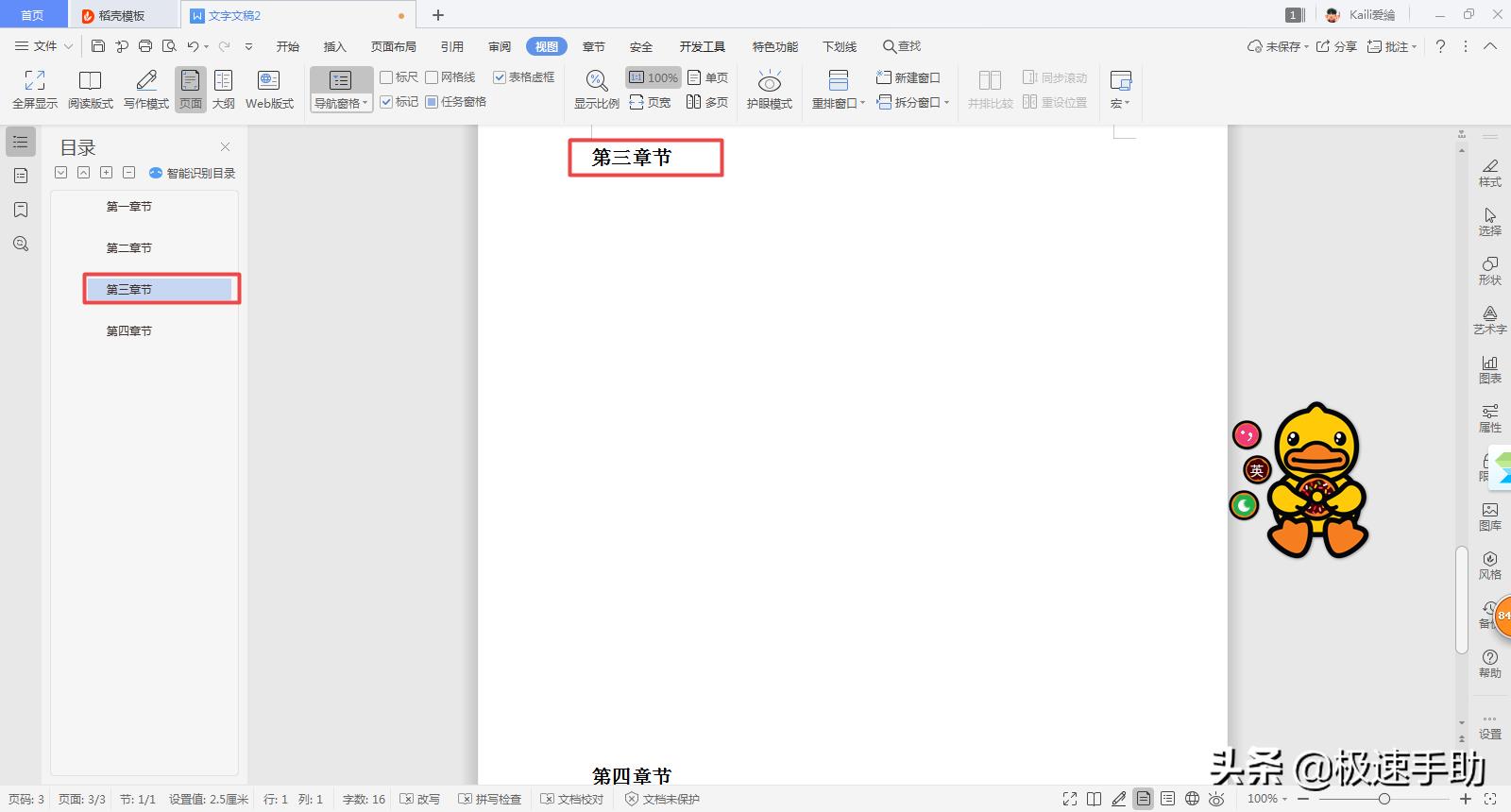
文章插图
你是否曾经遇到过这样的情况,当你开启电脑时,却看到了一个蓝色的屏幕,上面显示着“0xc000000f”这样的错误代码,以及一些提示信息,告诉你你的电脑需要修复,但是无论你怎么尝试 , 都无法进入系统呢?这是一种非常令人头疼的问题 , 它可能会导致你的电脑无法正常使用,甚至丢失重要的数据 。本文将为你介绍这个错误代码的含义,以及如何使用不同的方法来修复它,让你的电脑恢复正常 。
首先,我们要明确一点 , 这个错误代码是由于Windows系统无法读取或加载启动配置数据(BCD)文件而导致的 。BCD文件是一个包含了Windows系统启动相关信息的数据库,它是由Windows Vista引入的一种新的启动方式,后续的Windows 7、Windows 8和Windows 10也都采用了这种方式 。如果BCD文件丢失、损坏或者被病毒感染 , 那么Windows系统就无法正常启动,而会显示出“0xc000000f”这样的错误代码 。
那么,如何修复这个问题呢?有几种方法可以帮助你:
1.使用Windows安装光盘或U盘进行启动修复 。这是一种最常用也最有效的方法 , 它可以利用Windows安装光盘或U盘中自带的启动修复工具来自动检测和修复BCD文件 。具体操作步骤如下:
将Windows安装光盘或U盘插入电脑,并设置从光盘或U盘启动 。当出现“按任意键从CD或DVD启动”的提示时,按任意键 。选择语言和键盘布局 , 并点击“下一步” 。在左下角点击“计算机修复选项” 。选择要修复的操作系统,并点击“下一步” 。在恢复工具中选择“启动修复” 。等待启动修复工具扫描并修复BCD文件 。重启电脑并检查是否能够正常进入系统 。
2.使用命令提示符进行手动修复 。如果启动修复工具无法解决问题,或者你想要更加精确地控制BCD文件的修复过程,你可以使用命令提示符来手动执行一些命令来修复BCD文件 。具体操作步骤如下:
同样地,将Windows安装光盘或U盘插入电脑,并设置从光盘或U盘启动 。当出现“按任意键从CD或DVD启动”的提示时,按任意键 。选择语言和键盘布局,并点击“下一步” 。在左下角点击“计算机修复选项” 。选择要修复的操作系统,并点击“下一步” 。在恢复工具中选择“命令提示符” 。在命令提示符窗口中输入以下命令,并按回车键执行 。每输入一个命令后,请等待其完成再输入下一个命令 。bootrec /fixmbrbootrec /fixbootbootrec /scanosbootrec /rebuildbcd输入完最后一个命令后,如果出现“将安装添加到引导列表吗?”的提示,请输入Y并按回车键确认 。关闭命令提示符窗口,并重启电脑并检查是否能够正常进入系统 。
3.使用第三方软件进行BCD文件的备份和恢复 。如果你想要更加方便地管理BCD文件,或者你想要预防BCD文件的丢失或损坏 , 你可以使用一些第三方软件来进行BCD文件的备份和恢复 。这些软件通常可以让你在图形界面中查看和编辑BCD文件的内容,以及将BCD文件导出和导入到其他位置 。比如,你可以使用免费的EasyBCD软件来进行BCD文件的备份和恢复 。具体操作步骤如下:
下载并安装EasyBCD软件,并运行它 。在主界面中,点击“备份/修复引导” 。在“备份/修复引导”界面中,点击“备份设置” 。在弹出的窗口中,选择一个位置来保存BCD文件的备份,并点击“确定” 。等待备份完成后,关闭EasyBCD软件 。如果你需要恢复BCD文件,你可以再次运行EasyBCD软件,并在“备份/修复引导”界面中 , 点击“选择备份” 。在弹出的窗口中,选择你之前保存的BCD文件的备份 , 并点击“打开” 。点击“恢复引导设置”,并等待恢复完成后,重启电脑并检查是否能够正常进入系统 。
总之 , 0xc000000f错误代码是一种比较常见的Windows启动问题,它通常是由于BCD文件的丢失或损坏而导致的 。如果你遇到了这个问题,你可以尝试上述的方法来修复它,或者你也可以寻求专业的技术支持来帮助你 。希望本文能够对你有所帮助 。
【解决启动问题!(故障排除与修复方法 0xc000000f错误)】如果您觉得本作品有价值,给小编点个关注吧!足够的关注数 , 能让我解锁更多的创作功能 。谢谢!
- 解决卡顿问题!(一键优化的小技巧 苹果手机怎么清理内存垃圾清理)
- 浅谈面部各类斑点的形成原因和解决办法 面部七种斑的图片
- 快速解决蓝屏问题技巧 笔记本电脑蓝屏怎么恢复正常
- 笔记本个别按键失灵修复小技巧 联想笔记本键盘失灵怎么解决
- 电脑屏幕闪烁的五个解决方案 电脑显示器闪烁是什么原因
- 笔记本无线上网卡的解决方法 笔记本无线上网卡怎么用
- 分享手机触摸屏失灵的修护办法 三星i900屏幕失灵如何解决
- 联想笔记本触屏失灵一招解决 联想触摸板没反应怎么办
- 网页500错误原因解决方法 浏览器500错误是什么原因
- 抖音一打开就关闭怎么解决 苹果手机抖音闪退怎么回事
